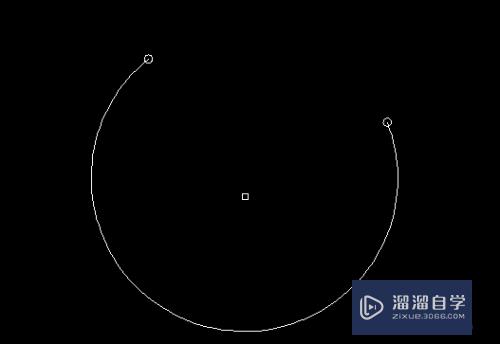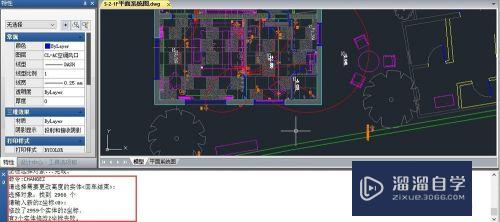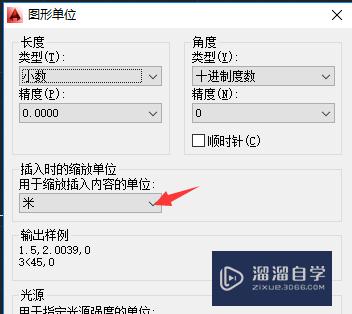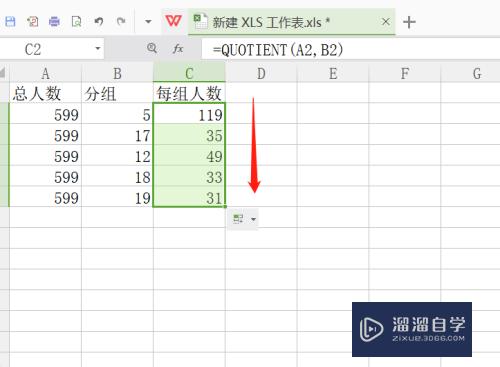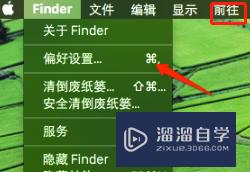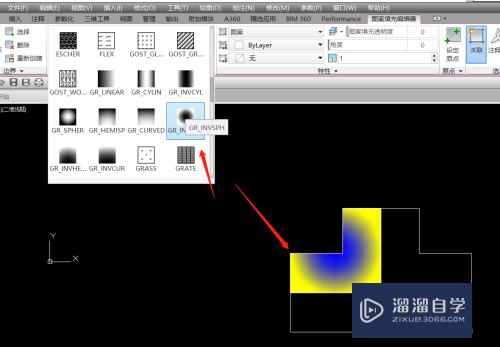如何使用AI来做一个简单的海报(如何使用ai来做一个简单的海报图片)优质
今天我们来做一个夜晚主题的海报。元素是有月亮和星星组成。非常的简单。下面小渲就带大家一起来看看吧!希望本文内容能够给大家带来帮助。
工具/软件
硬件型号:机械革命极光Air
系统版本:Windows7
所需软件:AI CS6
方法/步骤
第1步
下面我们来做下图这样的一个小海报。
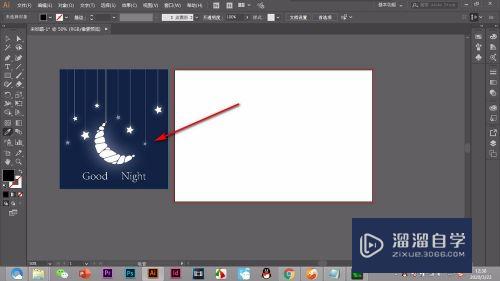
第2步
用矩形将画板覆盖住。然后使用吸管工具将背景颜色填充为深蓝色。

第3步
下面就绘制月亮了。画出两个椭圆进行相交。然后调出路径查找器。点击——减去顶层形状。
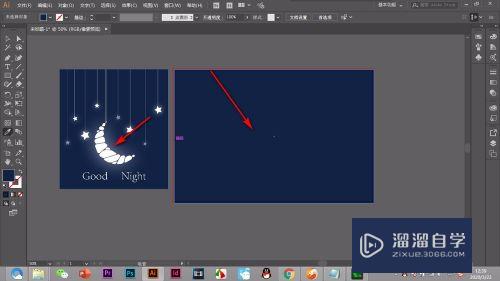
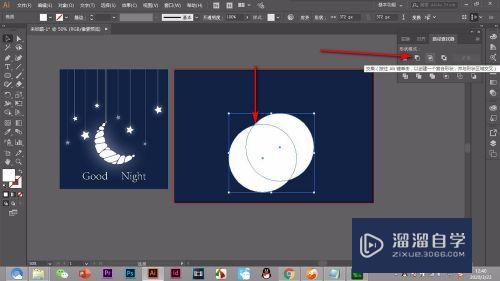
第4步
这样就得到月亮了。然后使用橡皮擦工具将月亮随意擦除几道痕迹。
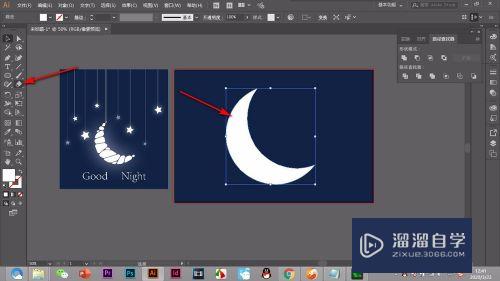
第5步
然后将所有的月亮形状选中ctrl+G打组。点击效果——风格化——圆角工具。
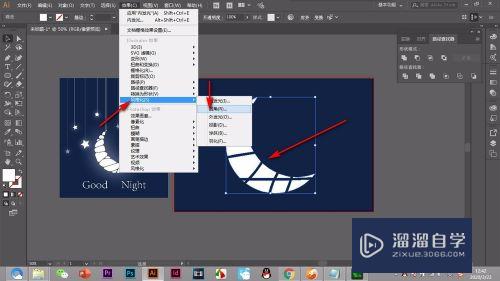
第6步
调整相应的数值。将尖角调整为圆角。这样就做好了雏形。
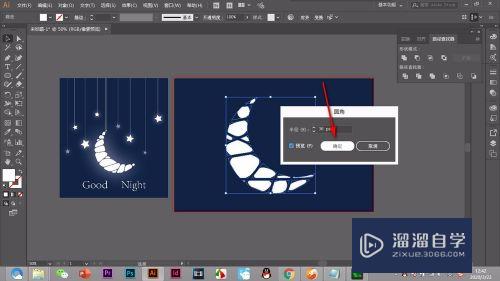
第7步
然后就是添加一个外发光的效果。剩下的其他部分就比较简单了。
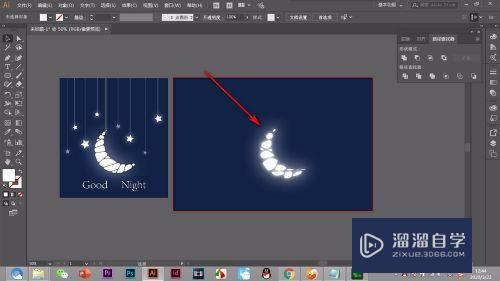
第8步
上方的线使用直线工具。添加个描边。再加上一些星星。输入文字就做好啦!
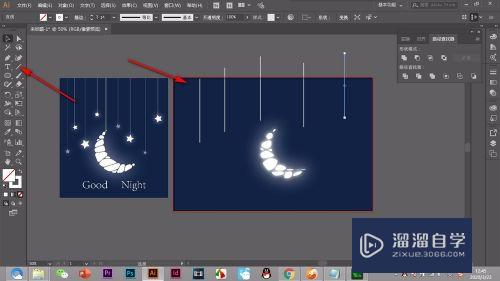
总结
1.下面我们来做下图这样的一个小海报。
2.用矩形将画板覆盖住。然后使用吸管工具将背景颜色填充为深蓝色。
3.下面就绘制月亮了。画出两个椭圆进行相交。然后调出路径查找器。点击——减去顶层形状。
4.这样就得到月亮了。然后使用橡皮擦工具将月亮随意擦除几道痕迹。
5.然后将所有的月亮形状选中ctrl+G打组。点击效果——风格化——圆角工具。
6.调整相应的数值。将尖角调整为圆角。这样就做好了雏形。
7.然后就是添加一个外发光的效果。剩下的其他部分就比较简单了。
8.上方的线使用直线工具。添加个描边。再加上一些星星。输入文字就做好啦!
以上关于“如何使用AI来做一个简单的海报(如何使用ai来做一个简单的海报图片)”的内容小渲今天就介绍到这里。希望这篇文章能够帮助到小伙伴们解决问题。如果觉得教程不详细的话。可以在本站搜索相关的教程学习哦!
更多精选教程文章推荐
以上是由资深渲染大师 小渲 整理编辑的,如果觉得对你有帮助,可以收藏或分享给身边的人
本文地址:http://www.hszkedu.com/66810.html ,转载请注明来源:云渲染教程网
友情提示:本站内容均为网友发布,并不代表本站立场,如果本站的信息无意侵犯了您的版权,请联系我们及时处理,分享目的仅供大家学习与参考,不代表云渲染农场的立场!